多くの人は古い PC を高速化するために新しい交換用コンポーネントにアップグレードすることを選択するかもしれませんが、将来の計画のためにいくらかお金を節約しながら PC の速度を向上させるために利用できる無料のオプションもいくつかあります。

ほんの少しのコツで、ユーザーは新しいコンポーネントを購入する代わりに PC の速度を上げることができます。
無関係なバックグラウンドアプリをブロックする
タスクマネージャーを開くと、通常、現在実行中でメモリを消費しているアプリケーションやプログラムのリストが表示されます。PCの負荷を軽減するために、バックグラウンドで自動的に実行されるアプリケーションやソフトウェアを無効にすることができます。ただし、WindowsやMacに関連するソフトウェアは無効にしないようご注意ください。コンピューターの速度が低下する可能性があります。
PCの起動時に不要なプログラムを削除する
PCの速度を低下させるプログラムはバックグラウンドアプリだけではありません。実際、ほとんどの問題はPCの起動プロセスに起因しています。デフォルトでは、Spotify、Discord、SteamなどのプログラムがPCの起動時に自動的に起動するため、起動後数分間は他のアプリにアクセスするのが困難になります。
PCにソリッドステートドライブ(SSD)が搭載されていない場合、または古いRAMが搭載されている場合は、待ち時間が長くなる可能性があります。PCの起動速度が遅い問題を解決するには、各アプリケーションの設定から起動時の自動起動を無効にすることで、これらのプログラムを無効にすることができます。
タスクバーのポップアップをオフにする
起動時に処理速度を低下させるもう一つの厄介な機能は、タスクバーに表示されるポップアップです。これは、タスクバーの「ニュースと趣味」やWindowsロゴなどの特定の部分にカーソルを合わせると、突然タブが開くことを指します。
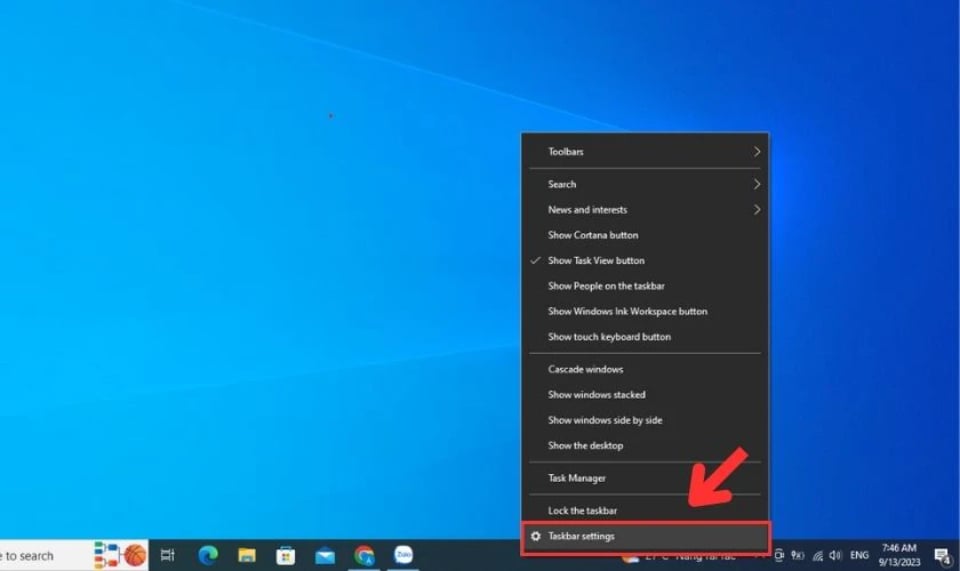
タスクバーのポップアップをオフにすると、Windowsの起動が速くなります
これらのポップアップが不都合なタイミングで表示されるのを防ぐには、タスクバーを右クリックし、「表示...」機能をすべて無効にすることができます。もちろん、同じ手順でタスクバーのほとんどのコンテンツを消去し、デスクトップウィンドウの表示を減らすことでPCの処理負荷をさらに軽減することもできます。
ディスククリーナーをインストールする
PC には、さまざまなフォルダーやファイルに隠されたジャンク ファイルや無関係なファイルが多数散在していることが多く、PC の処理能力とストレージ能力が低下します。
こうしたジャンクファイルを探すストレスを軽減するために、BleachbitやWISE Disk Cleanerなどのディスククリーナーをダウンロードすることができます。これらのプログラムはすべて無料で使用できます。
アプリケーションを使用した後、所有者は Windows に組み込まれているディスク クリーンアップを開いて、PC ドライブから不要なファイルをすべて削除することもできます。
[広告2]
出典: https://thanhnien.vn/meo-cai-thien-toc-do-pc-khong-ton-tien-185240521004322935.htm



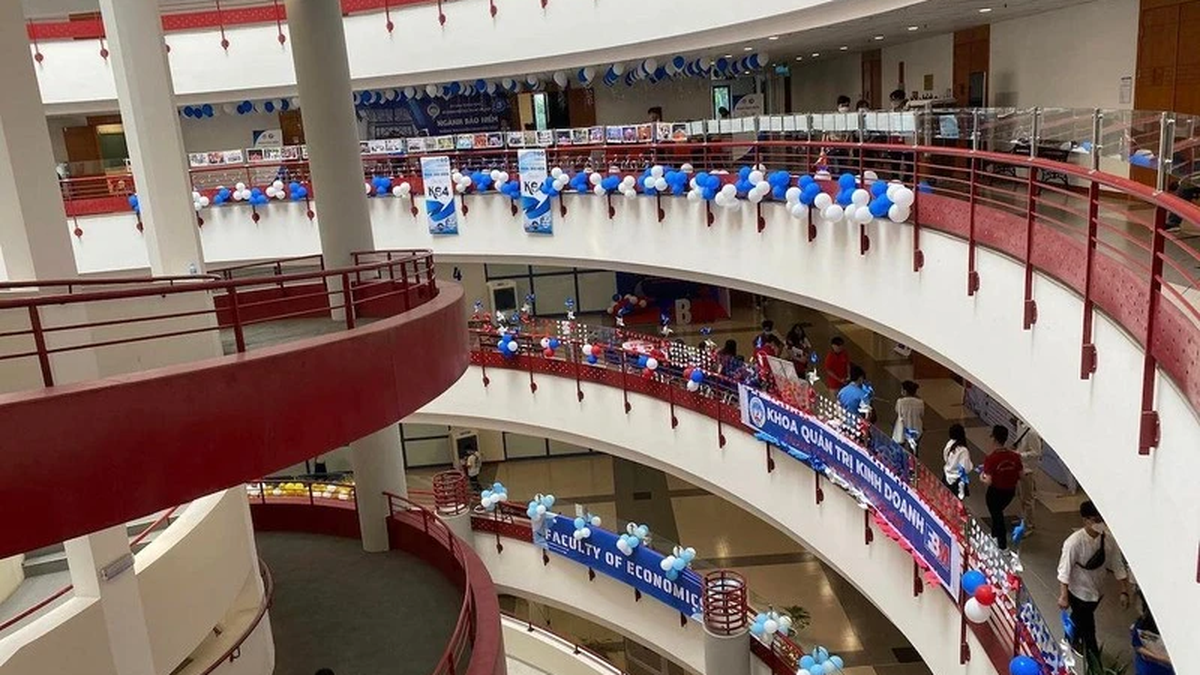


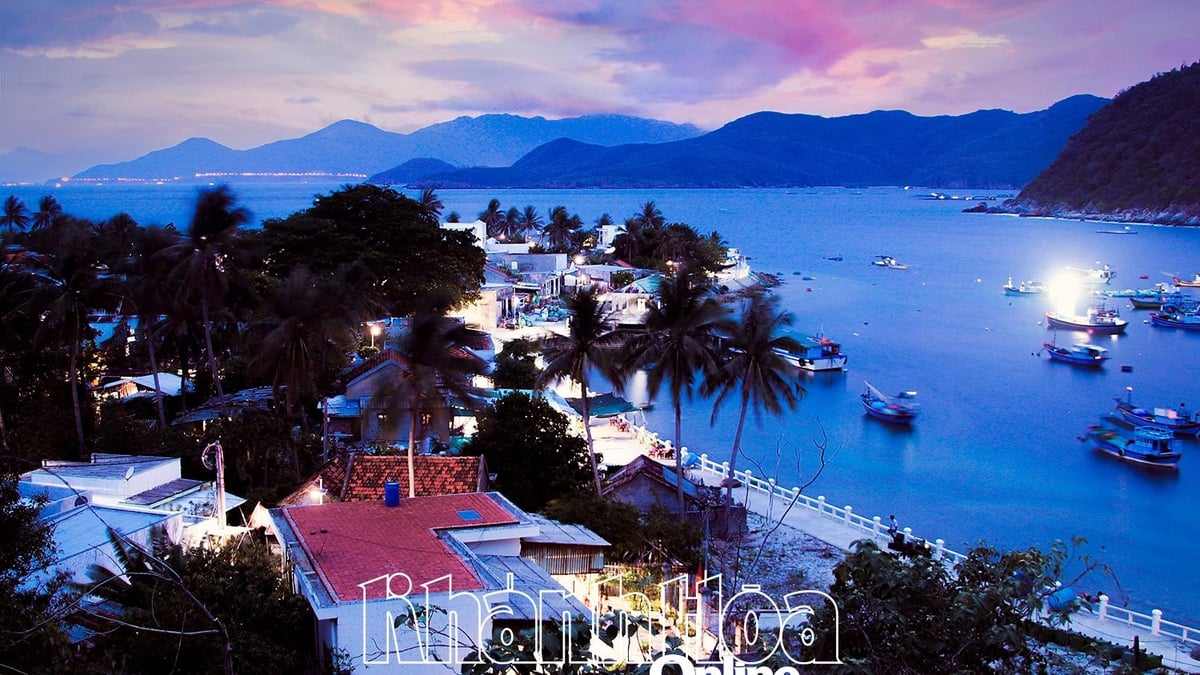
















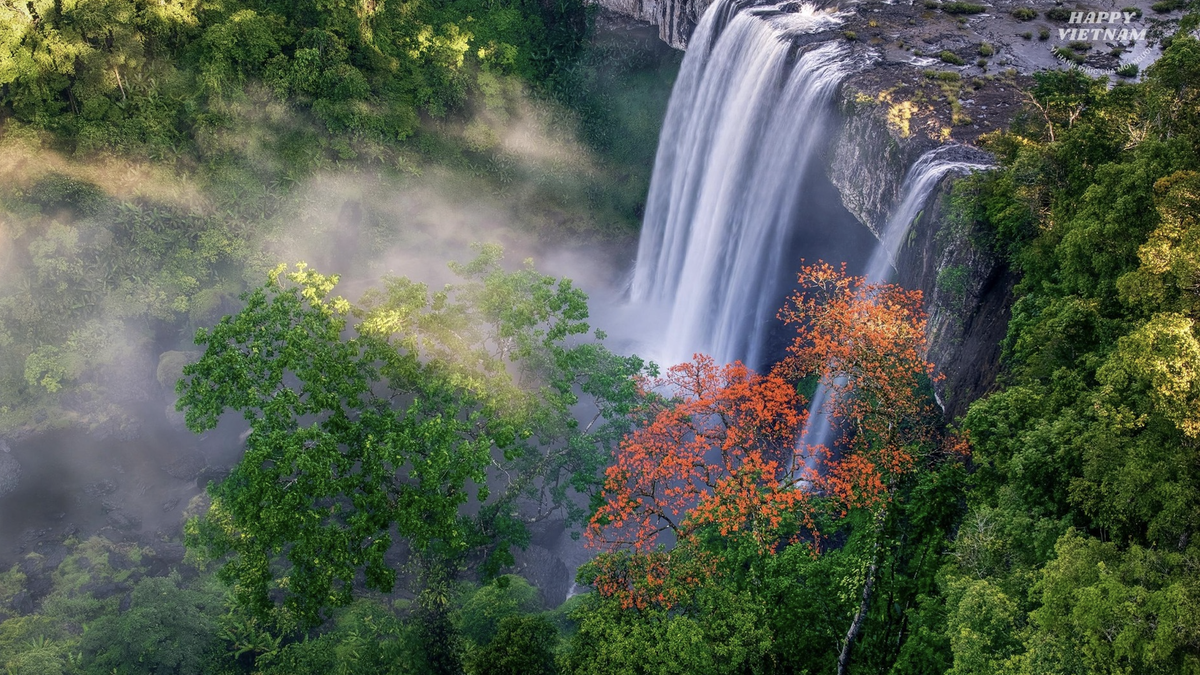


































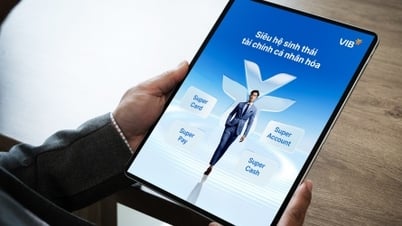





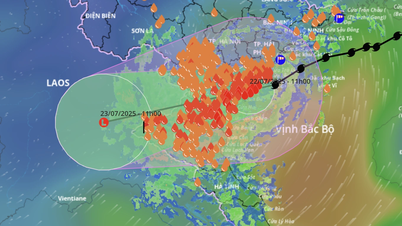





































コメント (0)